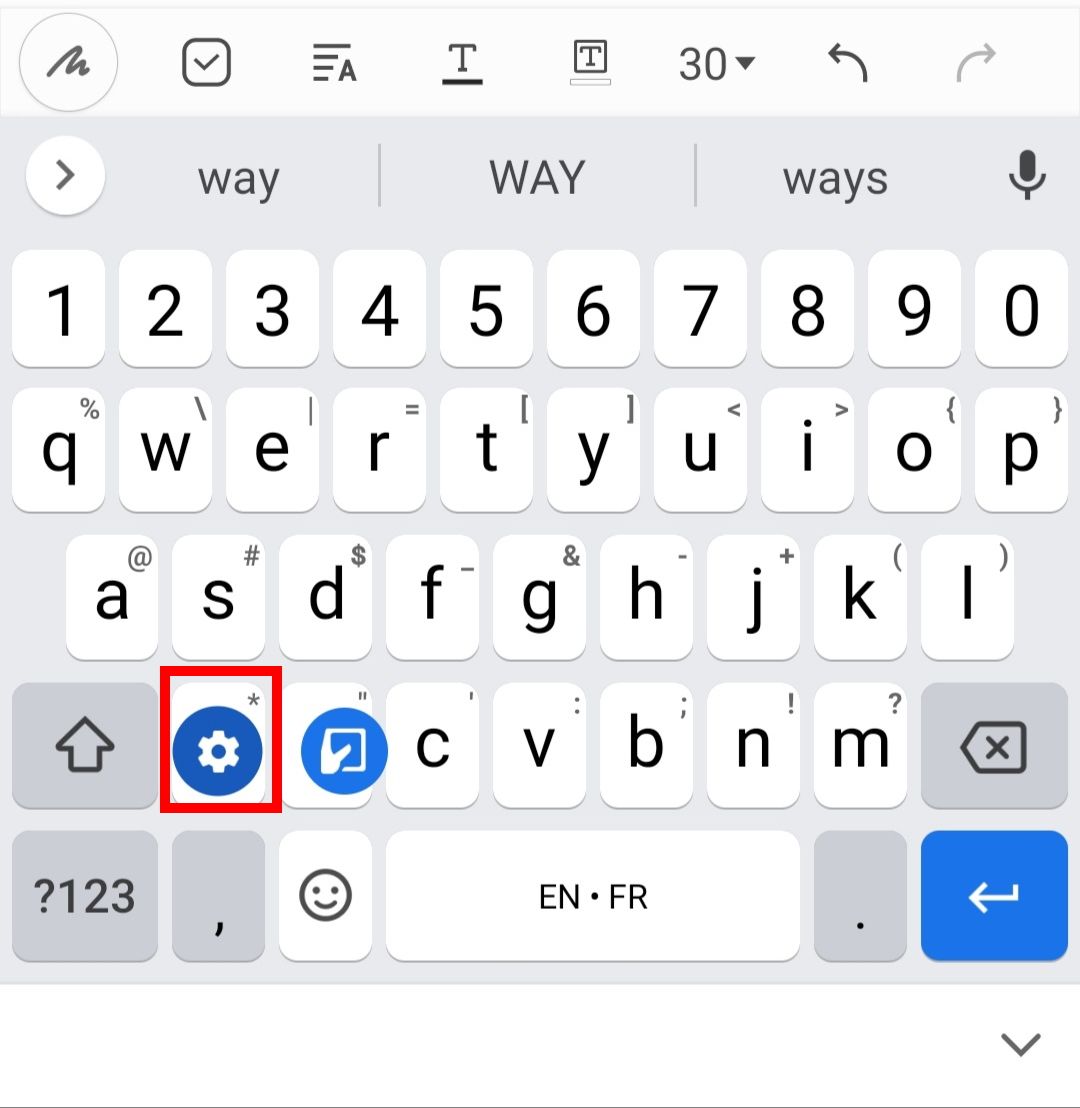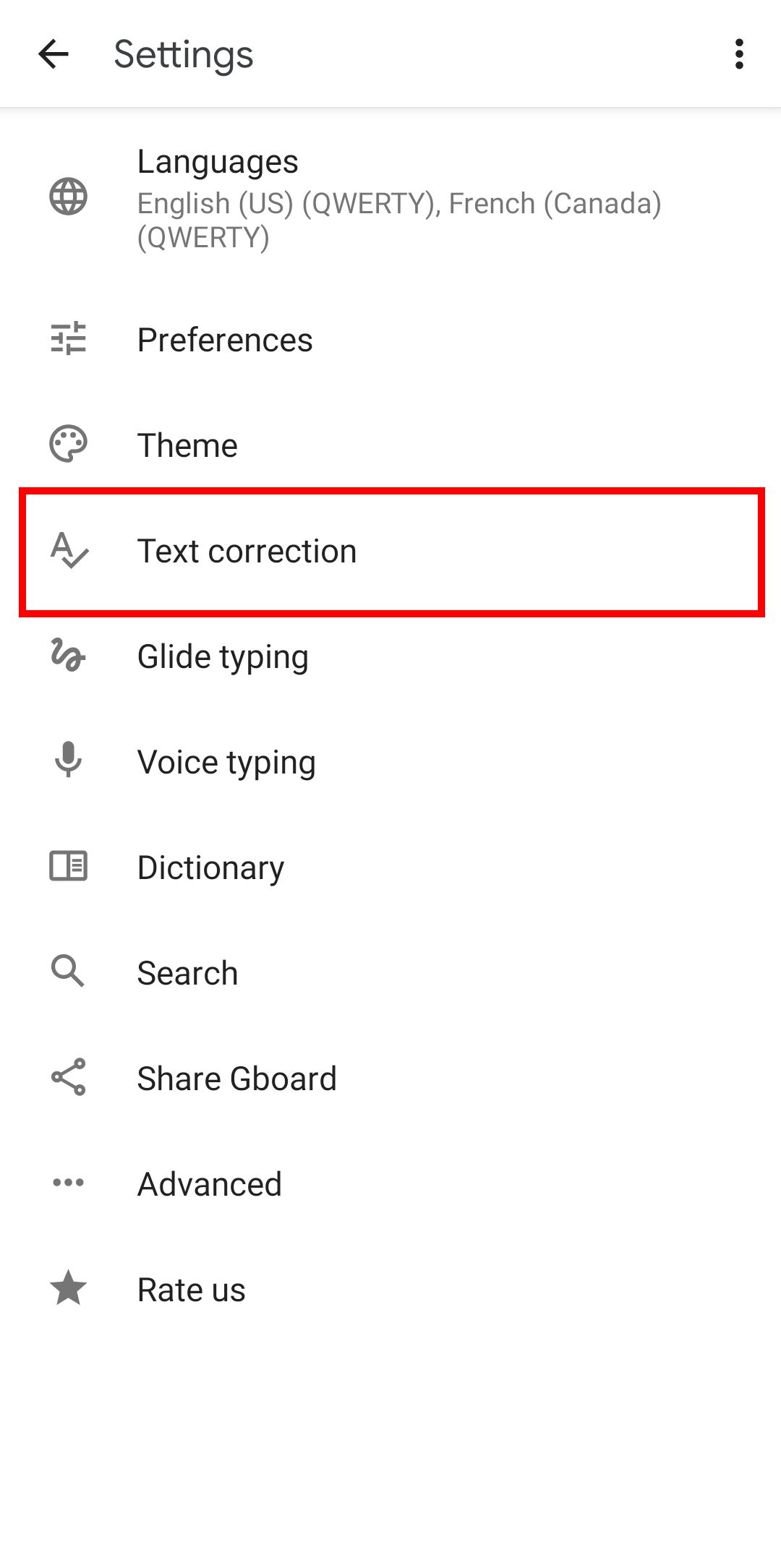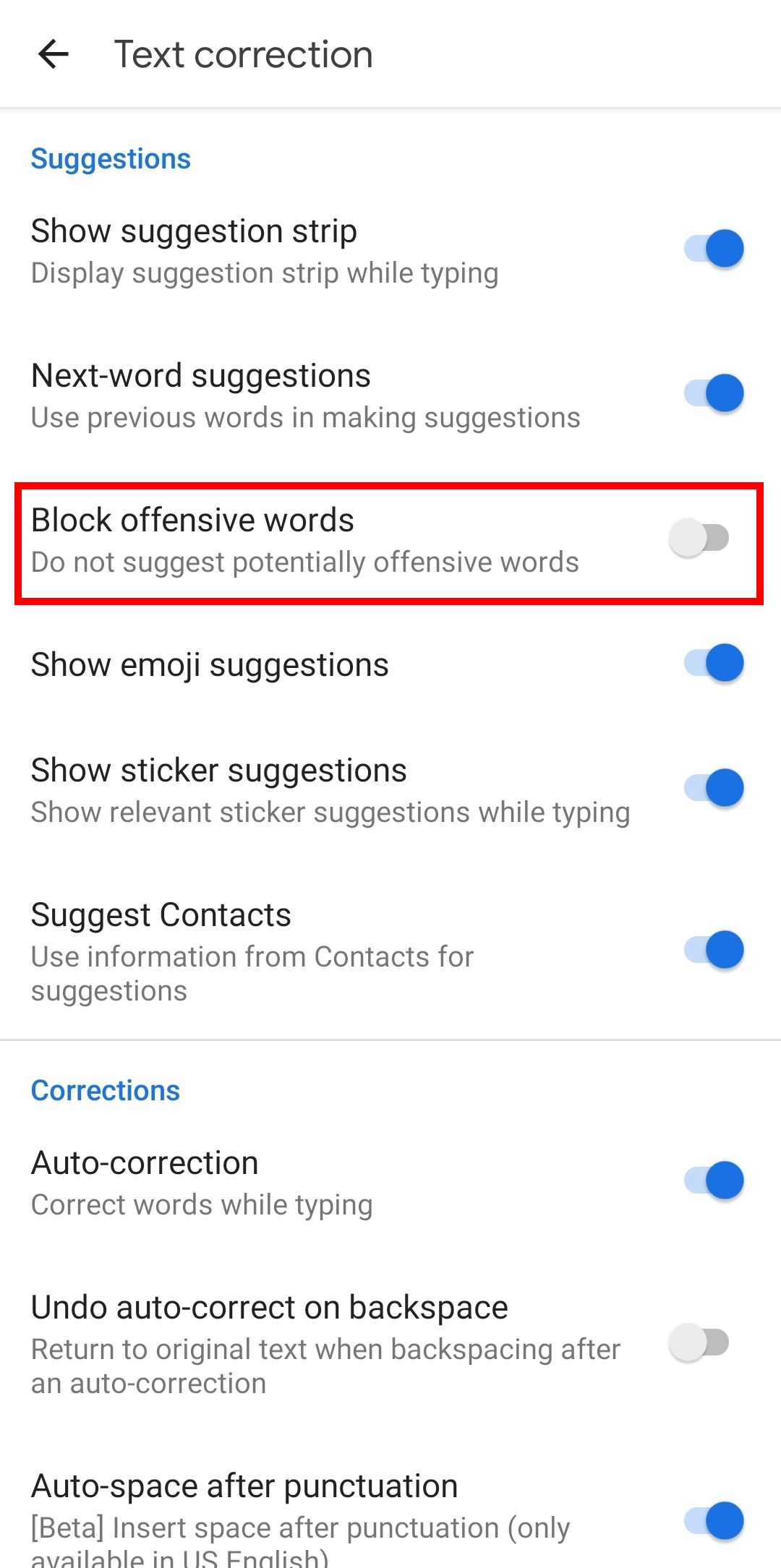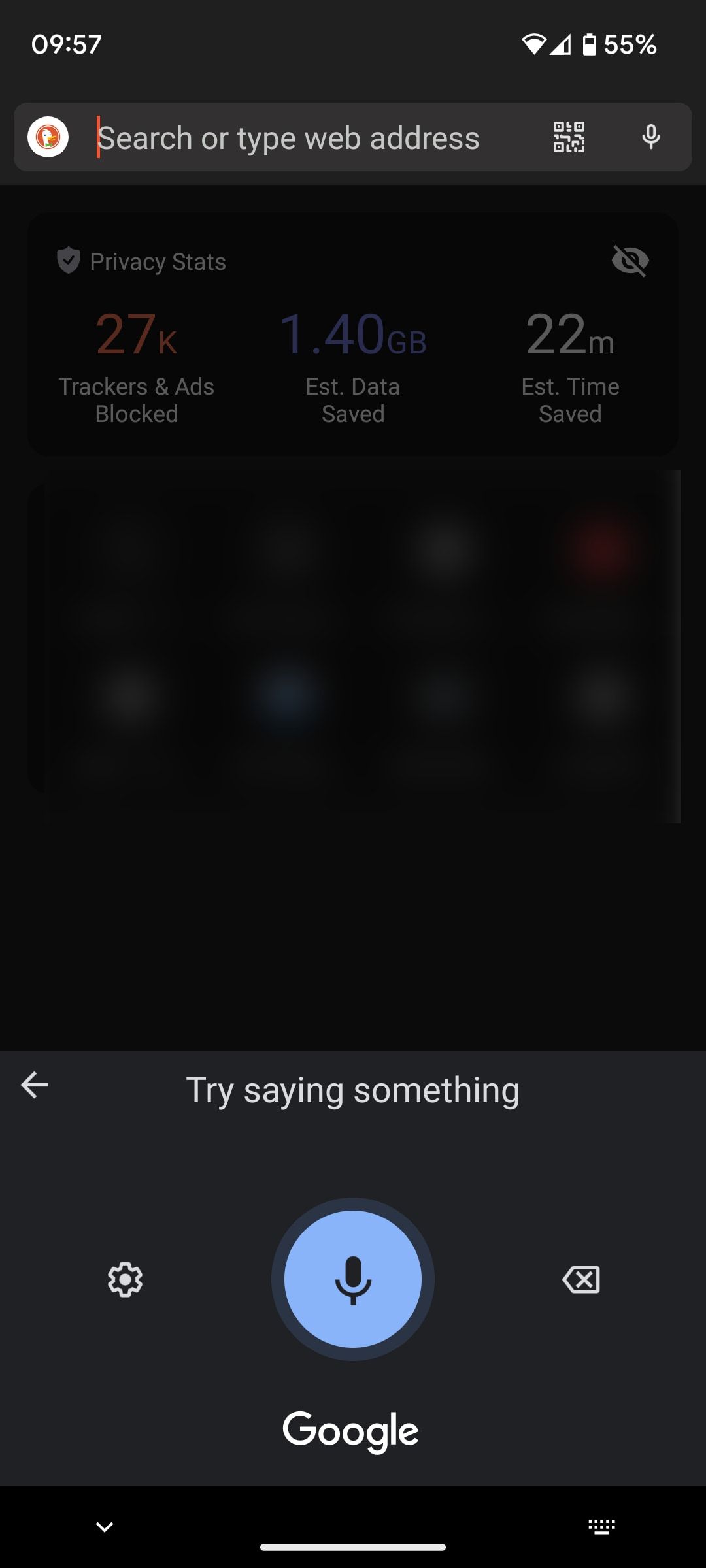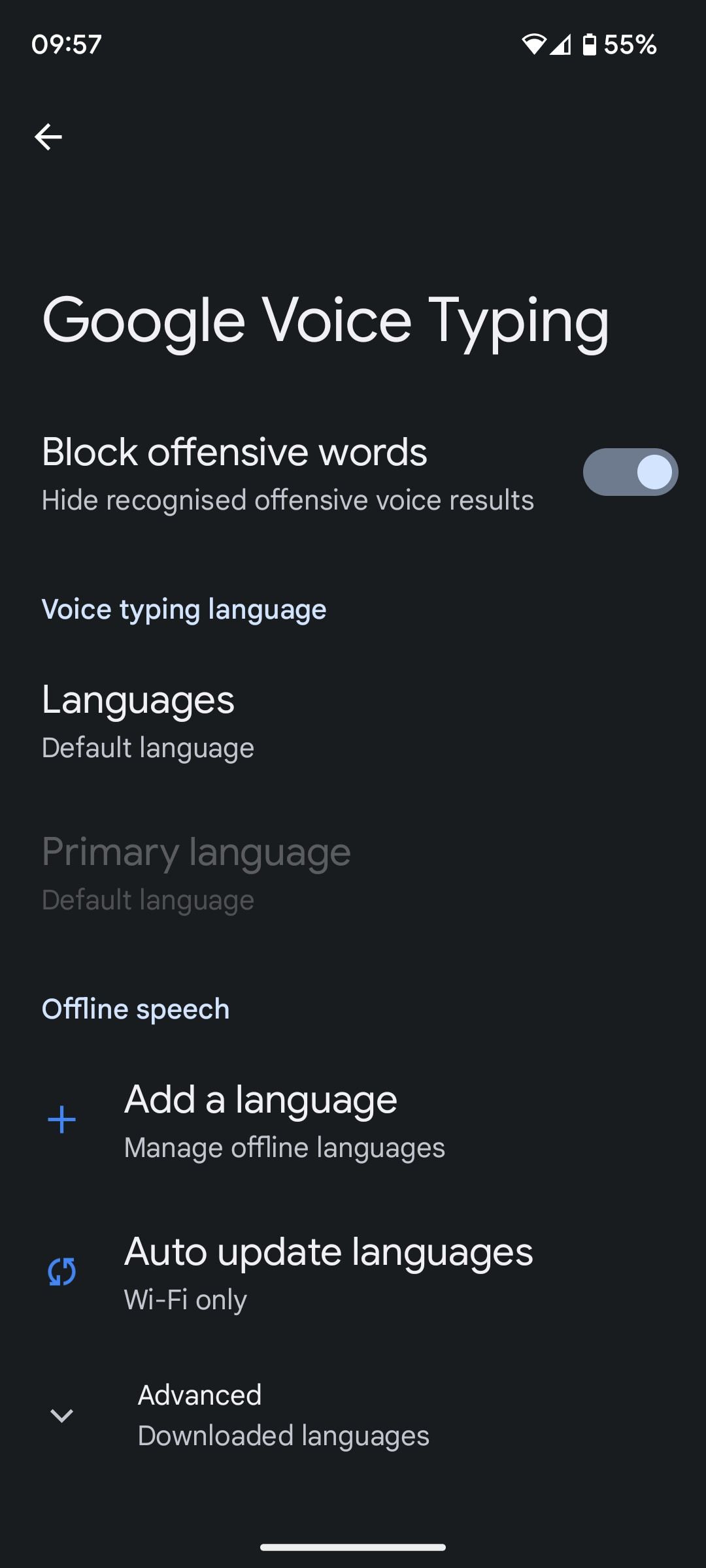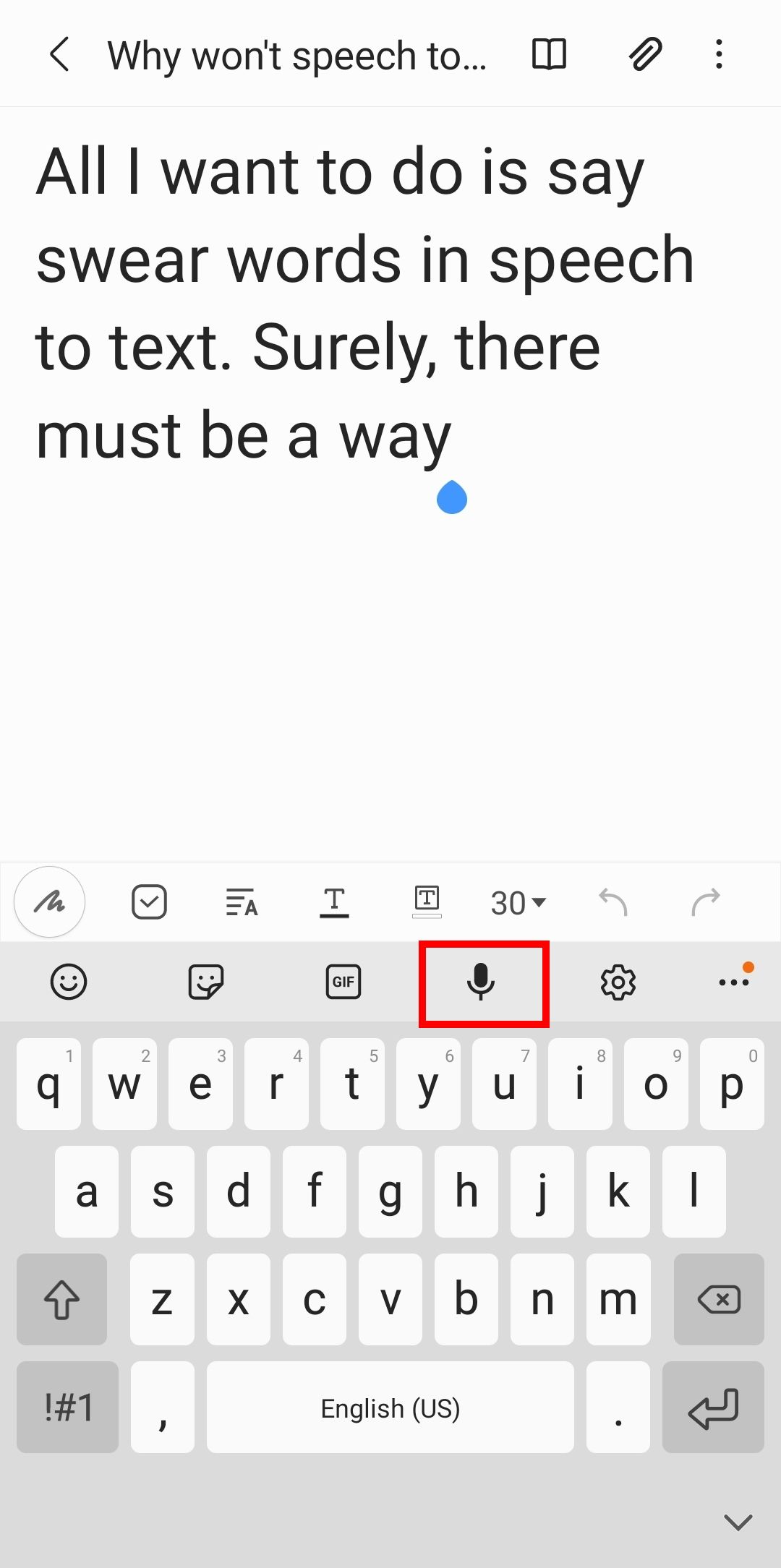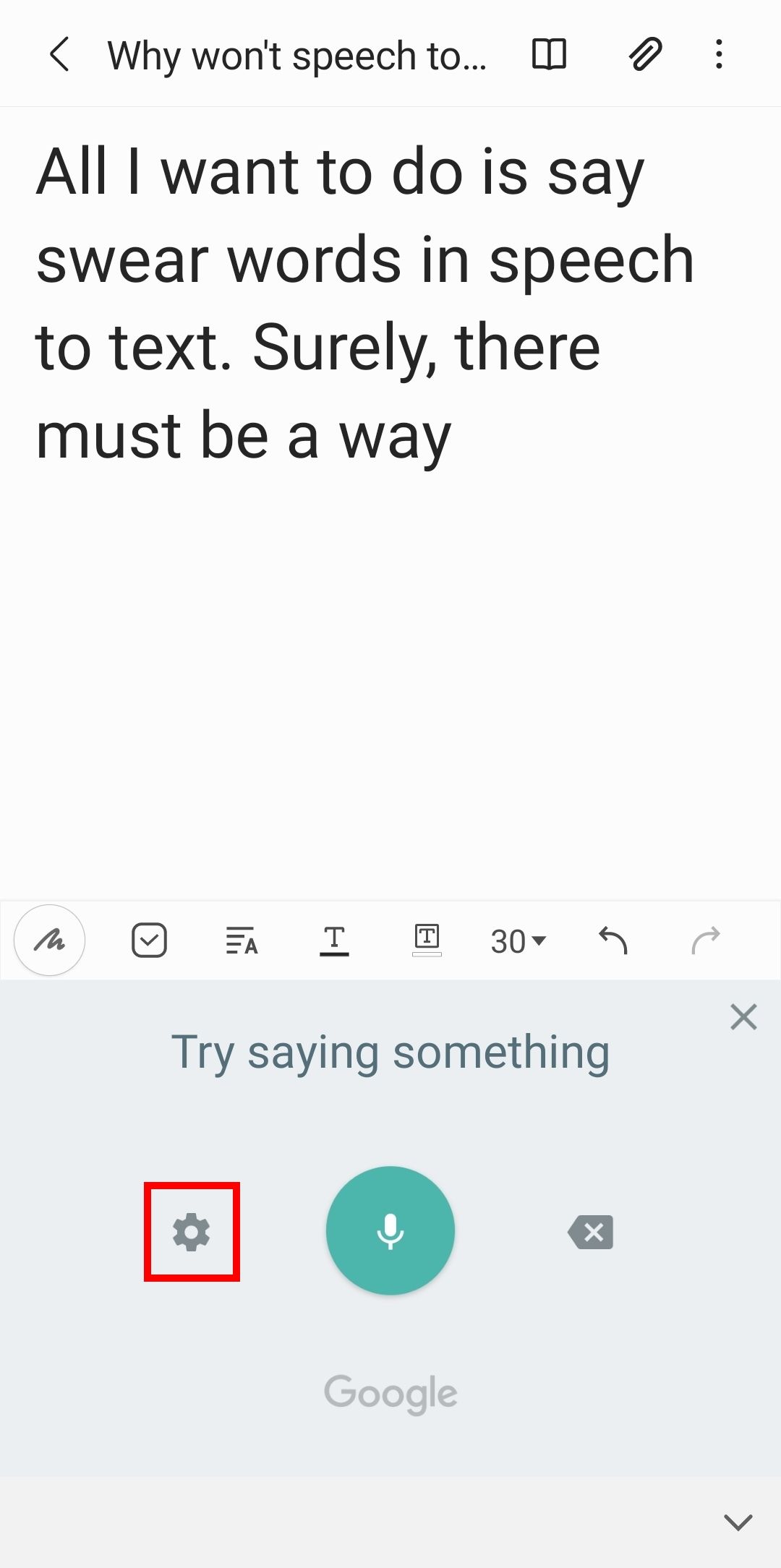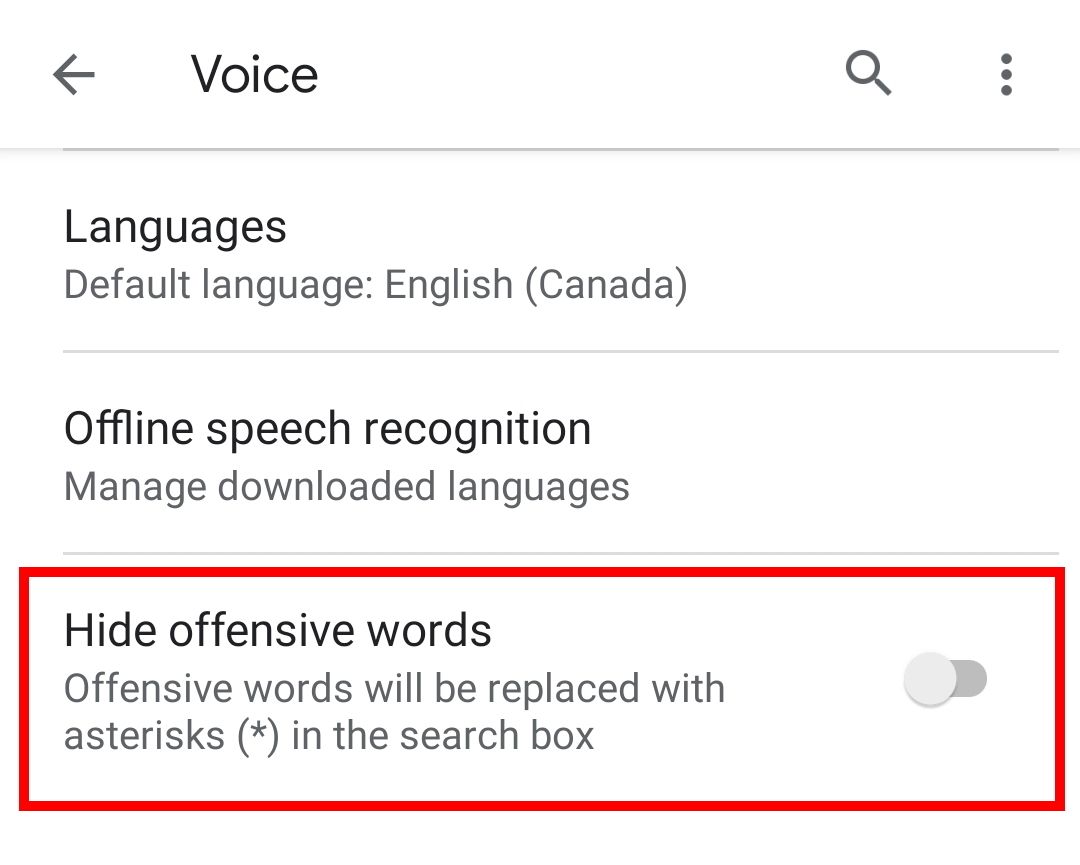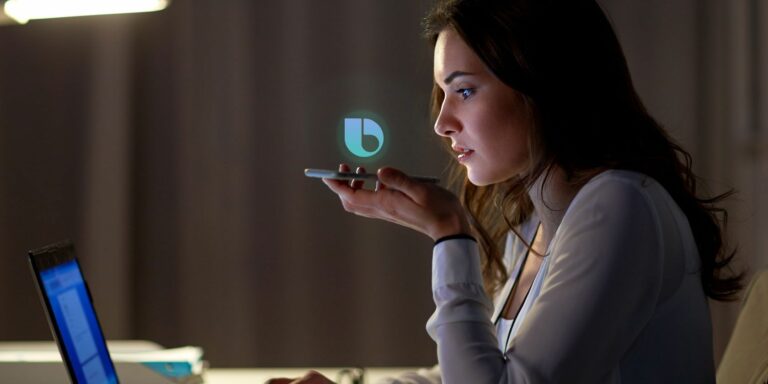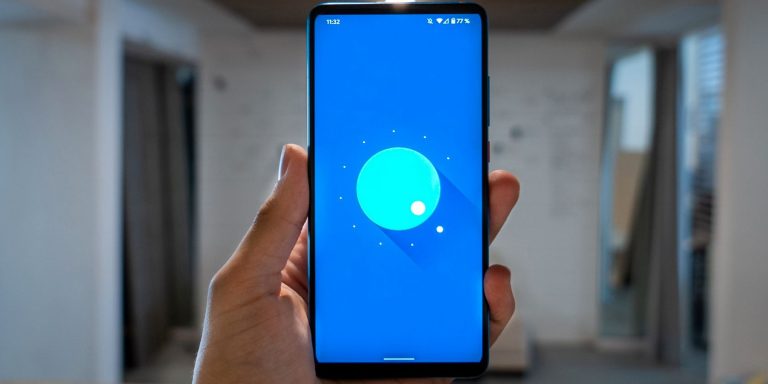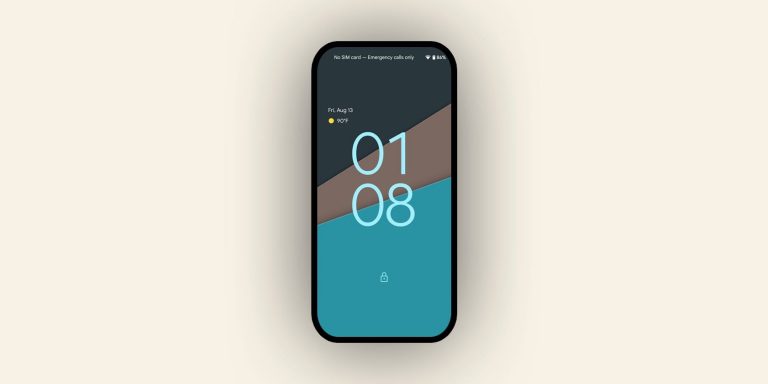Как сделать так, чтобы преобразование речи в текст в Android не блокировало нецензурные слова
Преобразование речи в текст, также называемое режимом диктовки, — невероятно полезная функция. Если бы только это позволило тебе поклясться.
По умолчанию функция преобразования речи в текст в Android подвергает цензуре нецензурные слова с помощью звездочек. К счастью для придурков, это легко отключить независимо от того, какая клавиатура используется в вашем телефоне. Вот как отключить фильтр ненормативной лексики и разрешить нецензурную брань на Android в Gboard и клавиатуре Samsung.
Включить преобразование речи в текст в Gboard и Google Voice Typing
Большинство телефонов по умолчанию используют приложение клавиатуры Google для набора текста и голосового ввода. Gboard имеет множество замечательных функций, но по умолчанию по-прежнему подвергает цензуре ваши проклятия. Хотя он позволяет вам ругаться, он заменяет все, кроме первой буквы слова, звездочками.
Есть два способа изменить это: в приложении Gboard и в приложении Google Voice Typing. Поскольку Gboard является наиболее распространенным, начнем с него.
Программы для Windows, мобильные приложения, игры - ВСЁ БЕСПЛАТНО, в нашем закрытом телеграмм канале - Подписывайтесь:)
- Во-первых, вам нужно открыть настройки Gboard. Есть несколько способов сделать это.
- Откройте Gboard в любом приложении, поддерживающем ввод текста, и коснитесь значка шестеренки на панели инструментов. Если он не виден, нажмите и удерживайте запятую, а затем коснитесь значка шестеренки, когда он появится.

- Кроме того, вы можете перемещаться по меню настроек. Перейдите в «Настройки» > «Система» (или «Общее управление») > «Языки и ввод» > «Экранная клавиатура» > «Gboard».
- Откройте Gboard в любом приложении, поддерживающем ввод текста, и коснитесь значка шестеренки на панели инструментов. Если он не виден, нажмите и удерживайте запятую, а затем коснитесь значка шестеренки, когда он появится.
- Теперь выберите меню «Исправление текста», где вы увидите параметр «Блокировать оскорбительные слова». Отключите это.


- Это также позволит Gboard предлагать ненормативную лексику в своем интеллектуальном тексте, когда вы печатаете, и это также работает, когда вы используете преобразование речи в текст.
Если вы изменили клавиатуру Android на другое приложение, вы все равно можете перейти к настройкам этого приложения таким же образом.
Разрешить нецензурную брань в голосовом наборе Google
Если вы часто пользуетесь голосовым вводом, вы можете вместо этого использовать приложение Google Voice Typing. Это также цензурирует ваши проклятия звездочками, но вы тоже можете это изменить.
Чтобы выбрать голосовой ввод, откройте приложение, которое позволяет вводить текст, и коснитесь поля ввода текста (подойдет приложение для заметок или даже адресная строка браузера). Выберите значок клавиатуры на панели навигации в правом нижнем углу и нажмите Google Voice Typing.
- Когда откроется Google Voice Typing, коснитесь значка шестеренки слева от кнопки микрофона.
- Выключите блокировку оскорбительных слов.


Теперь произнесите несколько ругательств в приложение, чтобы проверить его, и вы должны увидеть их во всей их нецензурной красе.
Клавиатура SwiftKey использует программное обеспечение Google для преобразования речи в текст, поэтому вам потребуется изменить настройки Google, чтобы отключить цензуру в SwiftKey.
Отключить цензуру в клавиатуре Samsung
На телефонах Samsung приложение Samsung Keyboard по умолчанию использует Bixby для диктовки, поэтому вам нужно зайти в настройки Bixby, чтобы изменить его. Однако вы не найдете их в меню системных настроек.
- Начните с открытия функции преобразования речи в текст. Для этого поднимите клавиатуру в любом приложении и нажмите на микрофон, чтобы Bixby начал слушать.
- Пока микрофон включен, коснитесь значка шестеренки, чтобы открыть настройки голоса.


- На экране настроек снимите флажок Скрывать оскорбительные слова. Bixby перестанет подвергать цензуре ваши ругательства, когда вы диктуете.

Теперь дайте ему быстрый тест, чтобы убедиться, что он работает.
Если вы действительно хотите, чтобы ваша клавиатура подвергала цензуре ваш язык — чтобы вы могли, например, не отправлять вульгарную тираду своей бабушке, — просто выполните шаги для всех вышеперечисленных клавиатур в обратном порядке. Однако помните, что это не работает безупречно. Несколько неправильно расслышанных слов все же могут проскользнуть!
Разблокировать оскорбительные слова на Android
После того, как вы настроите эти параметры, вы можете продолжать ругаться матросом в режиме диктовки. Просто убедитесь, что вы перепроверили точность того, как программное обеспечение расшифровывает вашу речь, чтобы избежать каких-либо досадных происшествий!
Пока вы там, вы также можете избавить себя от горя, настроив автозамену, чтобы вы также могли сохранить свой письменный текст красивым.